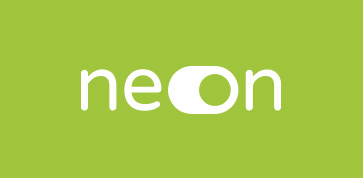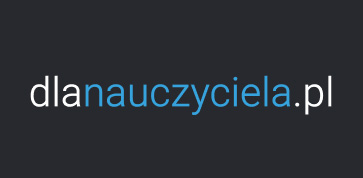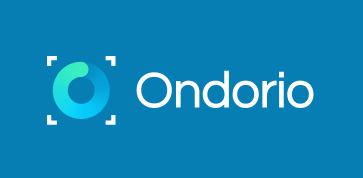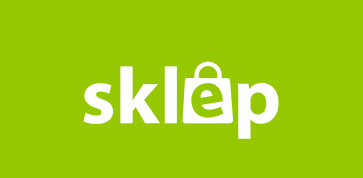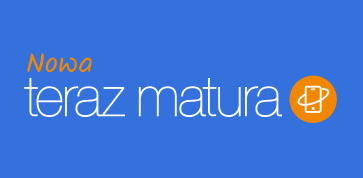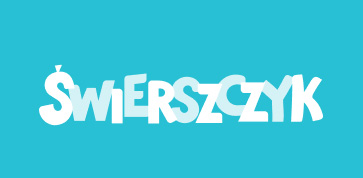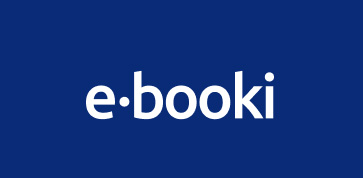Specjalne Potrzeby Edukacyjne
Kontakt
Zadzwoń do serwisu
Wyślij e-mail do serwisu
Współpraca handlowa - Polska północna*
Joanna Baranowska-Smolińska
Współpraca handlowa - Polska południowa**
Anna Widerska
Biuro
Łukasz Dudek
**(lubuskie, wielkopolskie, dolnośląskie, opolskie, śląskie, świętokrzyskie, małopolskie, podkarpackie)
Napisz do nas
Najczęściej zadawane pytania
Napisz czego szukasz
lub wybierz temat pomocy
Filmy instruktażowe
Dodanie administratora i pacjenta
Diagnoza
Terapia
Ćwiczenia
Programy narzędziowe
Dokumenty
Działanie programu oraz dostępne gry
Ekran główny
Ćwiczenia
Programy narzędziowe
Kreator zajęć
Praca w grupie
Działanie programu
Aplikacja
Praca z programem
Kreator komiksów
Kreator zajęć
Praca w grupie
Uczniowie
Nauczyciele
Nauczyciel - dostęp
Grupy
Rozmowa kontrolna
Raporty
Praca uczniów – ustawianie kolejności
Ustawienia
Kartoteka
Programy i wyniki
Kreator zajęć
Zajęcia
Materiały dodatkowe
Praca indywidualna
Praca w grupie
Dane z opinii diagnostycznej
Wyniki prób diagnostycznych
Terapia
Ćwiczenia
Kreator zajęć
Wzory dokumentów
Uczniowie
Uczniowie
Praca indywidualna
Praca grupowa
Ćwiczenia
Diagnoza
Kreator zajęć
Wyniki i materiały dodatkowe
Główny ekran, spis treści i ćwiczenia
Moje zasoby, kreator dyplomów
Moje zajęcia, karty pracy, moje pliki